Windows10 无法打开文件历史记录的解决方法
1.按Windows+R键,打开运行,输入gpedit.msc点击确定打开本地组策略编辑器。
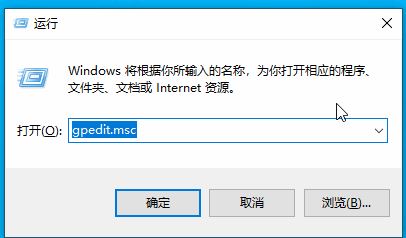
2.在本地组策略编辑器中,双击计算机配置—管理模板—Windows组件—文件历史记录中的关闭文件历史记录。
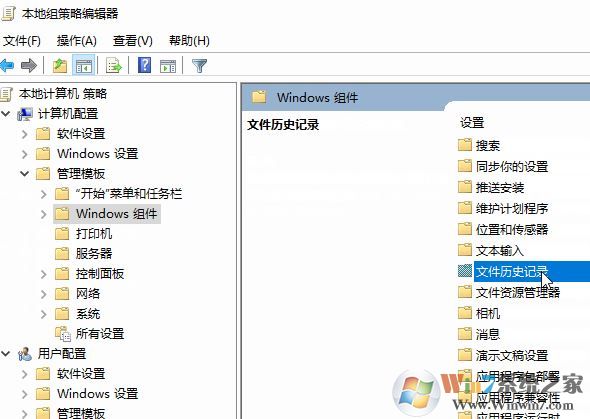
3.在关闭文件历史记录设置中,进行配置,已启用:用户无法激活文件历史记录来创建定期备份,
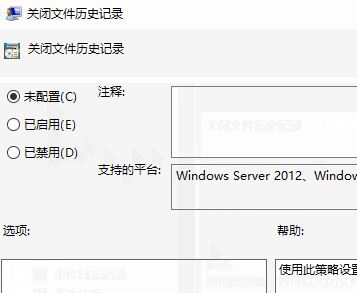
已禁用或未配置:用户可以激活文件历史记录来创建定期自动备份,点击“确定”保存设置。
以上便是winwin7小编给大家带来的关于win10系统无法打开文件历史记录的详细解决方法,你也遇到了历史记录无法查看显示的话快来试试啊~
相关文章
Win10怎么删除壁纸设置记录?Win10背景设置历史记录删除方法
Win10开启剪贴历史记录,保存多个剪贴内容的方法